Spotify Premium 会員になれば、最高音質 320Kbps の音源を楽しめます。音質を求める方にとっては最高ですね。さて、Spotify の音楽を高音質のままでダウンロードして永遠に保存したいでしょうか?
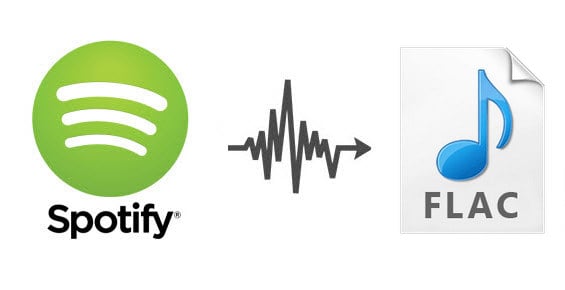
今回では、Spotify から音楽を FLAC ファイルとしてダウンロードしてオリジナル品質のままで保存できる方法の一つをご紹介したいと思います。
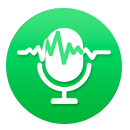 Spotify 音楽変換は、Spotify からお好きな音楽を保護なしの MP3、AAC、WAV、AIFF、FLAC、ALAC ファイルとして高品質でダウンロードして保存できるパワフルなストリーミング音楽録音ソフトです。他社製の音声録音ソフトと比べると、Spotify 音楽変換の方が、より変換スピードが速くて、出力品質が高いと思います。曲や、プレイリストをドラッグアンドドロップするだけで好きな曲を変換してくれます。
Spotify 音楽変換は、Spotify からお好きな音楽を保護なしの MP3、AAC、WAV、AIFF、FLAC、ALAC ファイルとして高品質でダウンロードして保存できるパワフルなストリーミング音楽録音ソフトです。他社製の音声録音ソフトと比べると、Spotify 音楽変換の方が、より変換スピードが速くて、出力品質が高いと思います。曲や、プレイリストをドラッグアンドドロップするだけで好きな曲を変換してくれます。
Spotify 音楽変換の Mac 版には、FLAC 出力形式が用意されているため、以下に、macOS Sierra での操作を例にして、Spotify の音楽を FLAC 形式に無劣化で変換して永遠に保存する手順をご紹介します。
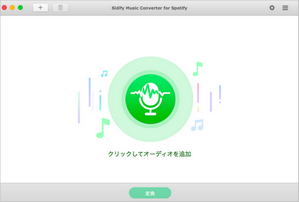 ステップ1:
ステップ1:
Spotify 音楽変換 Mac 版を Mac パソコンにダウンロードしてインストールします。実行すると、右側に表示する画面が表示されます。
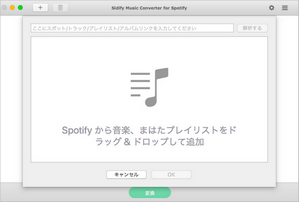 ステップ2:
ステップ2:
左上の「+」をクリックして、音楽の追加ウィンドウを開きます。Spotify から高品質で保存したい音楽や、プレイリストをドラッグ & ドロップすることで、ウィンドウに追加します。
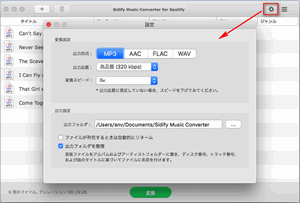 ステップ3:
ステップ3:
右上にある歯車のようなアイコンをクリックして、設定ウィンドウを開きます。出力形式を FLAC 形式に設定します。ほかに、出力フォルダも変更できます。
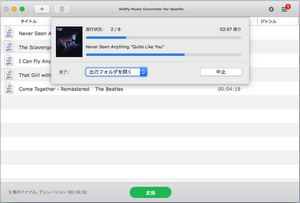 ステップ4:
ステップ4:
下にある「変換」ボタンをクリックして Spotify から追加した音楽を変換し始めます。変換が完了まで、待てば OK です。
以上は、Mac で、Spotify から音楽を無損化にダウンロードして保存する手順についてのご紹介です。ご参考までに。最後までお読み頂き、誠にありがとうございます。
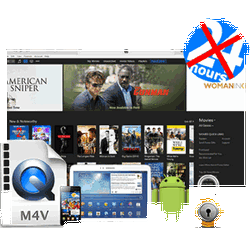 iTunes Store で購入、またはレンタルした映画、テレビ番組、MV を MP4、MOV、AVI などの動画形式に変換して永久に保存したいですか?iTunes M4V ムービー変換 をおススメします。これ一本を使えば、iTunes から購入・レンタルの映画、テレビ番組、MV を思う存分で楽しめます。無劣化かつ高速で変換実現します。さらに、5.1 サラウンドと多言語字幕にも完全に対応します。
iTunes Store で購入、またはレンタルした映画、テレビ番組、MV を MP4、MOV、AVI などの動画形式に変換して永久に保存したいですか?iTunes M4V ムービー変換 をおススメします。これ一本を使えば、iTunes から購入・レンタルの映画、テレビ番組、MV を思う存分で楽しめます。無劣化かつ高速で変換実現します。さらに、5.1 サラウンドと多言語字幕にも完全に対応します。
>> 詳細はこちら <<